LetsView: ¡Cómo usarlo y sus 5 alternativas!
Aug 01, 2025 • Presentado en: Soluciones Espejo de Pantalla • Soluciones probadas
Replicar la pantalla de un smartphone en una laptop parece algo sencillo de incluir en los dispositivos móviles. Es un avance reciente que se ha vuelto factible. En años recientes se ha disparado el uso de aplicaciones de duplicación de pantalla, ya que todo es accesible desde los smartphones, ya sea para las reuniones, conferencias o para el entretenimiento.
Estas aplicaciones facilitan la proyección de contenidos de tu móvil iOS o Android en un monitor de computadora de mayores dimensiones. LetsView es una herramienta muy conocida y utilizada para duplicar la pantalla de un smartphone iOS o Android. Sigue leyendo para conocer la reseña, el software y las funcionalidades de LetsView.

Parte 1. ¿Qué es LetsView?
Con esta herramienta fácilmente puedes duplicar la pantalla de tu smartphone iOS o Android en tu computadora. El software lo hace posible al amplificar la pantalla del dispositivo vía Wi-Fi sin comprometer la calidad de la imagen.
Esto resulta muy útil si quieres ver una película que descargaste en tu teléfono en una pantalla más grande, reproducir aplicaciones con mayor calidad, tienes complicaciones para ver el texto en minúsculas o hacer una foto de la pantalla del teléfono. Si eres profesor, con LetsView podrás compartir la pantalla de un dispositivo con toda la clase y poder demostrar y explicar ideas con mayor complejidad.
Características principales
- Verás la pantalla de tu smartphone duplicada en tu computadora y la grabación comenzará automáticamente.
- Gracias a su capacidad de pincel, puedes hacer anotaciones mientras grabas.
- El programa almacena automáticamente el archivo creado al grabar o tomar una instantánea.
- Podrás ver tu partido favorito en directo desde Internet.
- El programa cuenta con la opción de instantáneas para capturar acciones que van ocurriendo, como la grabación o la duplicación de pantalla.
Pros
- Es un programa rápido, en segundos verás tu pantalla duplicada.
- No degrada la claridad de tu pantalla.
- Al momento de duplicar tu pantalla, también puedes comenzar con la grabación de la misma.
- Presenta una interfaz de usuario sencilla.
Contras
- No cuenta con opciones para controlar dispositivos Android o iOS.
- Al cabo de cierto tiempo, el dispositivo interrumpe la conexión con la computadora.
- No dispone de conexión USB.
Parte 2. ¿Cómo instalar y utilizar LetsView?
Te explicamos cómo instalar y utilizar LetsView en TV, PC, Android y iPhone:
¿Cómo utilizar LetsView en la televisión?
Paso 1: Asegúrate de que tu teléfono y la televisor se conectan a la misma red inalámbrica.
Paso 2: Instala LetsView en tu dispositivo móvil y ponla en marcha. Si en el menú desplegable, eliges tu televisión, lo que aparezca en la pantalla de tu teléfono se verá en la televisión.
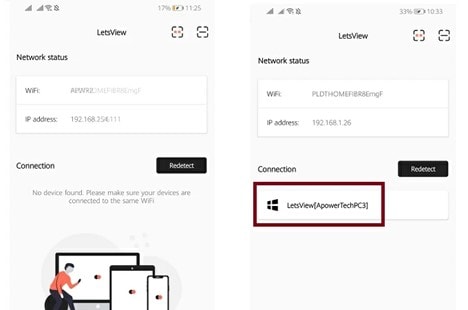
Paso 3: Para usar "LetsView + el nombre de su televisión" con "Duplicación de Pantalla" en un dispositivo iOS, abre el Centro de control y selecciona la opción de menú adecuada. Podrás reflejar correctamente la pantalla de tu equipo iOS.
¿Cómo utilizar LetsView en la computadora?
Paso 1: Asegúrate de que ambas computadoras están conectadas a la misma red Wi-Fi.
Paso 2: Descarga e instala LetsView en ambos equipos.
Paso 3: Según el equipo del que quieras duplicar la pantalla, abre la aplicación LetsView y selecciona la opción "Duplicar".
Paso 4: Tendrás a tu alcance una lista de dispositivos disponibles. De la lista; selecciona el otro equipo.
Paso 5: Si se requiere introduce el código PIN que aparecerá en la otra computadora para establecer la conexión.

Paso 6: La pantalla del primer equipo se reflejará en la del segundo. Con LetsView puedes controlar la duplicación, como pausar o detener la duplicación, ajustar el tamaño de la pantalla, etc.
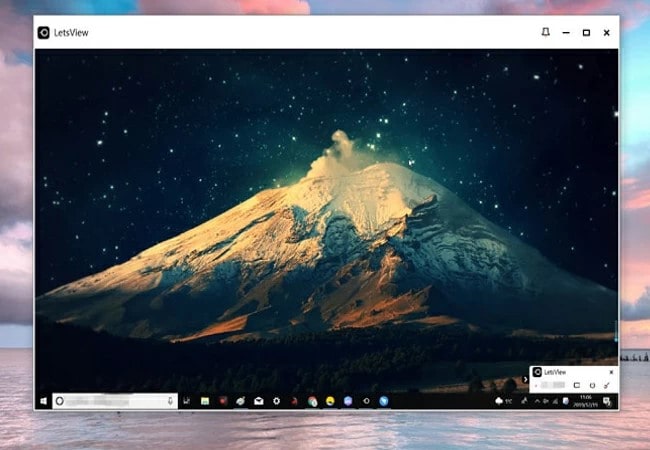
¿Cómo utilizar LetsView en iOS/Android?
En iPhone:
Paso 1: LetsView se encuentra disponible para su descarga, instalación e inicio en computadoras con Windows y dispositivos iOS.
Nota: Comienza por asegúrarte de que tu ordenador y otros gadgets están conectados a la misma red inalámbrica.
Paso 2: En tu iPhone, abre la app y elige "LetsView + nombre de la computadora" en la lista de conexiones disponibles.
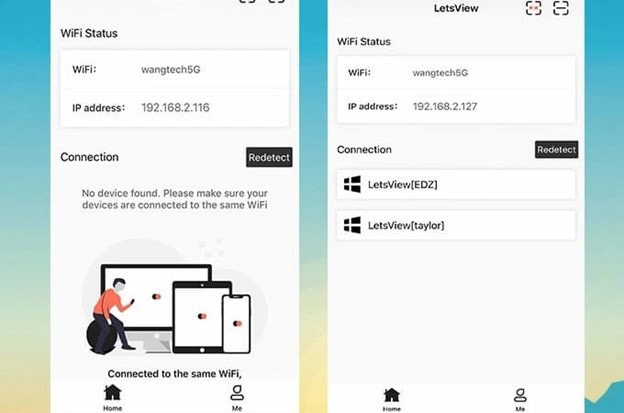
Paso 3: Pulsa la opción "Duplicar pantalla del teléfono".
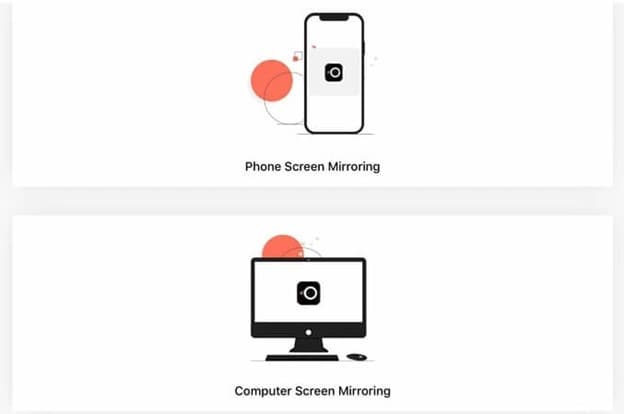
Paso 4: En los ajustes de tu iPhone, elige "Duplicar pantalla" y "LetsView" si usas iOS 11 o posterior.
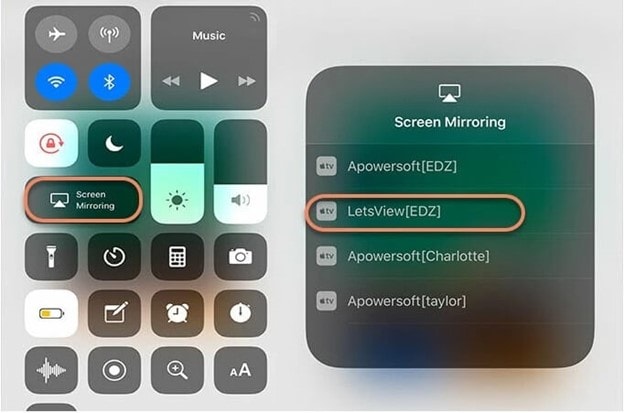
Paso 5: Selecciona "Airplay Mirroring" seguido de "LetsView" cuando tu dispositivo iOS cuente con iOS 9 o 10.
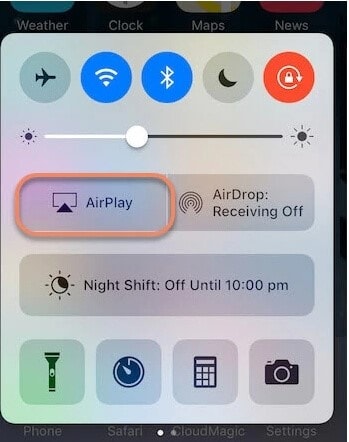
En Android:
Paso 1: Descarga el software de Google Play y ábrelo en tu computadora o smartphone Android. Enlaza tu dispositivo móvil y tu computadora a la misma red Wi-Fi.
Paso 2: Abre la aplicación en tu Android y elige el nombre de tu computadora.
Paso 3: A continuación, toca la opción "Duplicar pantalla del teléfono".
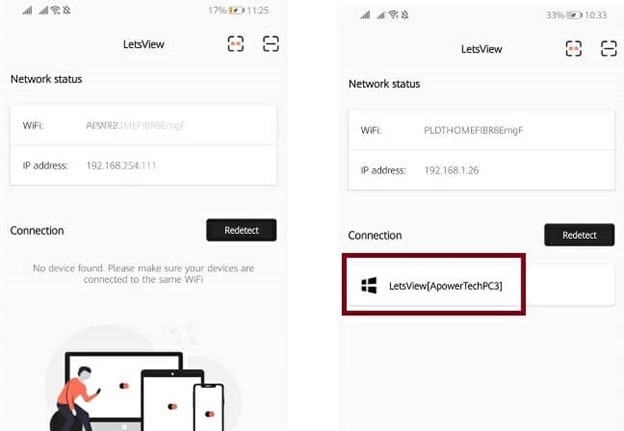
Paso 4: Tu smartphone Android te va a notificar el momento en el que podrás elegir la opción de COMENZAR AHORA.
Paso 5: Verás la pantalla de tu dispositivo Android en tu computadora.
Parte 3. ¿Es de confianza la aplicación LetsView?
Sí, LetsView es una plataforma fiable. ¿Por qué? Cumple todo lo que dice. Ofrece duplicación de pantalla para equipos Android, iOS o computadoras. Con muchos programas antivirus y antimalware, comprobamos que LetsView no contiene nada malicioso. Según nuestros resultados, sabemos que no hay software malicioso ni código diseñado para robar nuestra información.
En segundo lugar, confirmamos que el programa realiza las funciones anunciadas. Sin complicaciones, encuestas ni licencias podrás duplicar la pantalla de tu smartphone iOS o Android. También se tuvieron presentas las opiniones de clientes anteriores. Y esto es lo que dijeron al respecto:
- Gran funcionalidad, pero consume mucha energía y no cuenta con funciones de orientación automática.
- Un gran software que se sincroniza fácil y rápido con tu computadora.
- Es un software funcional en su mayor parte, aunque hay ocasiones en que se bloquea o las conexiones se pierden.
- Qué fantástico software de casting con características extras.
G2: 4.5/5 (3 reviews)
Parte 4. Alternativas a LetsView : Las 5 mejores aplicaciones de Duplicación de pantalla y similares
Sin duda, LetsView es uno de los mejores programas disponibles en cuanto a duplicar pantalla. Sin embargo, ¿brinda lo que buscas en un software de duplicación de pantalla? Vamos a revisar las mejores alternativas de duplicación de pantalla para LetsView para que veas qué ventajas puedes tener sobre este último:
1. Dr.Fone Air - Online Screen Mirror App
Es una herramienta que te permite duplicar la pantalla de tu dispositivo iOS o Android en una computadora. Con Dr.Fone Air - Online Screen Mirror, podrás ver y controlar los dispositivos móviles desde un equipo de computo, lo que hace más fácil la tarea de compartir contenidos, jugar o dar asistencia remota.
La herramienta funciona estableciendo una conexión entre el dispositivo móvil y la computadora, lo que te permitirá ver la pantalla del dispositivo móvil en la computadora y poder manejarlo desde ahí. Esta herramienta está disponible como un servicio basado en la web y se puede acceder desde cualquier computadora que presente una conexión a Internet.

Pros
- No presenta publicidad asociada y está disponible totalmente gratis.
- Ayuda y responde a las preguntas que puedas tener para evitar complicaciones.
Contras
- No es compatible con Smart TV.
Opiniones de los usuarios
"Gracias a esta herramienta de duplicación de pantalla, puedo controlar fácilmente mi pantalla de juego y verla en mi computadora. ¡Además es totalmente gratis!"
2. ApowerMirror
Continuamos con ApowerMirror Se puede utilizar con cualquier dispositivo, cableado o inalámbrico, en Android, iOS, Mac, Windows o cualquier combinación de los anteriores. Es una aplicación con la que podrás duplicar tu pantalla, mejorando tu experiencia visual y de juego.
Incluso podrás hacer mucho más que simplemente reflejar tu pantalla. Puedes hacer capturas de pantalla, grabar tu pantalla mientras reflexionas y hacer notas si deseas resaltar determinadas secciones.
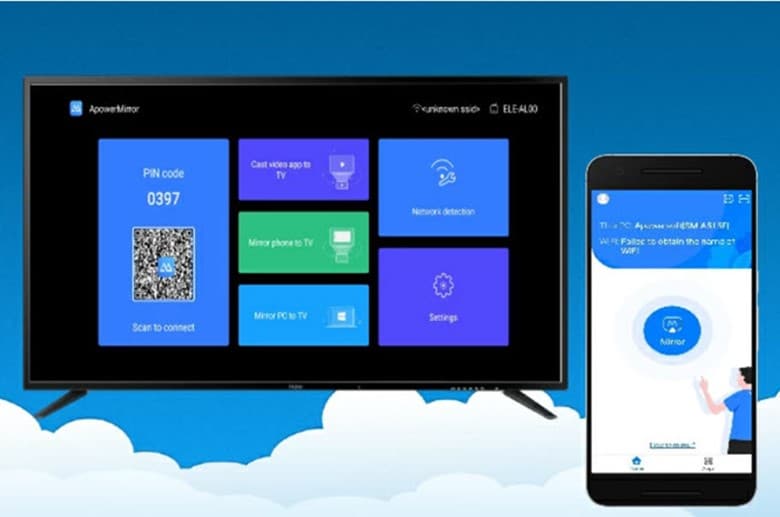
Pros
- Su experiencia de duplicación es impecable.
- La nube debe duplicarse.
- Ofrece grabación de pantalla.
- La duplicación soporta capturas de pantalla.
Contras
- Si el teléfono se bloquea de repente, perderás la capacidad de proyectar la pantalla.
- El número máximo de píxeles es 2K.
Opiniones de usuarios
"He buscado un programa similar, pero suelen solicitar "root" a tu teléfono o bien se valen de un sistema basado en web que te permite gestionar tu teléfono desde sus servidores. Este software es el mejor disponible para mis necesidades y funciona bien".
3. Dr.Fone Basic - Duplicación de Pantalla
Es un avanzado software para Windows con el que puedes reflejar tu pantalla. El trabajo a distancia se vuelve más cómodo al poder compartir la pantalla de tu teléfono u otro dispositivo en la pantalla más grande de una computadora, controlarla y otras funciones similares. Excelente para reuniones grandes, encuentros o presentaciones que no pueden verse en un dispositivo de video.
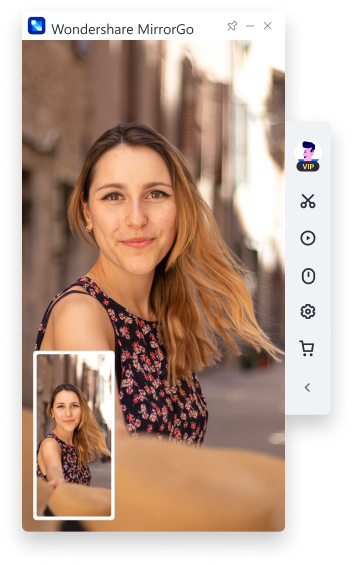
Pros
- Ofrece duplicar y controlar tu Android desde la computadora
- Utiliza el teclado de juego
- Puede transferir archivos
Contras
- Solo disponible para dispositivos Android
Opiniones de usuarios
"Para la gente que se dedica a la tecnología, esto es útil. Transmití nueve películas completas de YouTube a mi computadora desde mi dispositivo Android. Lo agradezco mucho."
4. LonelyScreen
Es de lo más sencillo que hay en cuanto a duplicación de pantalla. Es incompatible con los dispositivos Android ya que depende de AirPlay. Basta con instalar el software en tu computadora para empezar a duplicar tu pantalla conectando tu iPhone mediante AirPlay. El único objetivo de LonelyScreen es capturar pantallas y videos de tu pantalla.
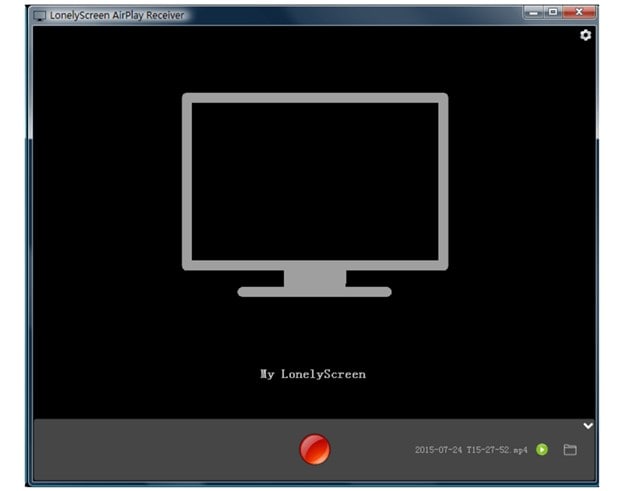
Pros
- Amigable con los principiantes
- Ofrece gran compatibilidad con dispositivos IOS.
- Prestaciones decentes.
Contras
- Compatible únicamente con dispositivos IOS.
Opiniones de usuarios
"No es conocido por muchos pero LonelyScreen es excelente a la hora de ofrecer rendimiento para la duplicación de pantalla IOS. Pruébalo gratis".
5. Mirroring 360
Una de las mejores aplicaciones de duplicar pantalla es, Mirroring 360, compatible con dispositivos iOS y Android. Entre sus funciones más destacadas está el software de screencasting para otros dispositivos. Para esta función es necesario instalar el programa Mirroring 360 en una computadora compatible. La licencia la adquieres con una tarifa única de 15 dólares a través de una compra in-app.
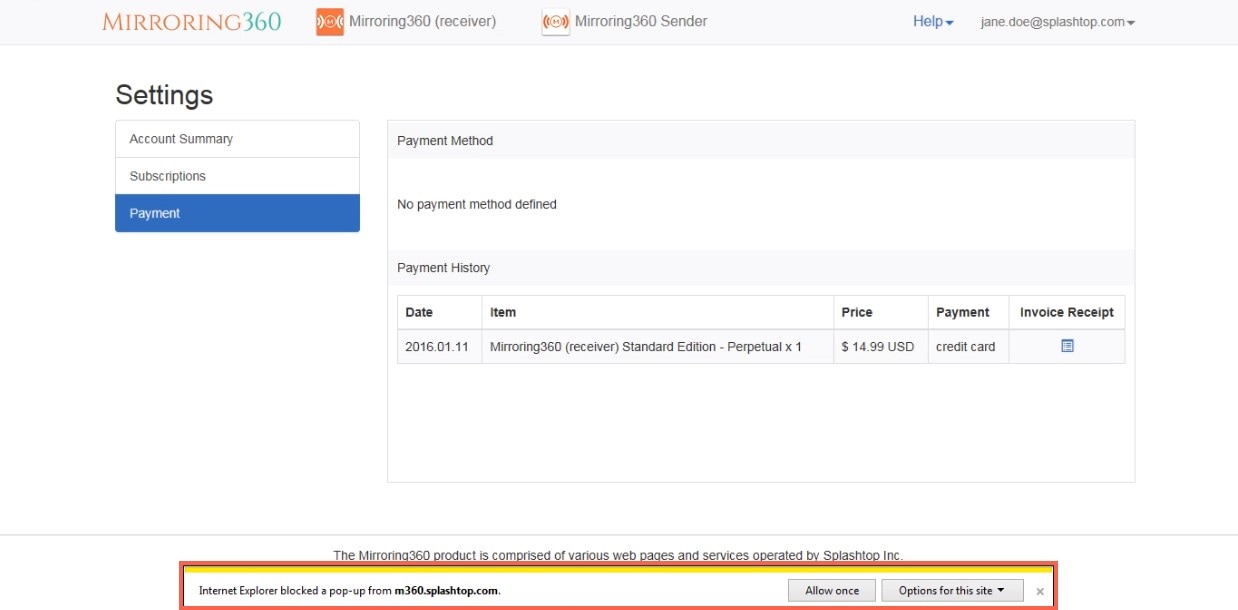
Pros
- Compatible con Apple TV y iPhone.
- Disponible para smartphones Android a partir de la versión 5.0.
Contras
- Solo puedes duplicar pantalla con la versión Pro.
Opiniones de usuarios:
"Aparte de algunas conexiones lentas y con lag, el programa me ha sido muy funcional para la duplicación de pantalla. No requiere mucho para entenderla".
Conclusión
Te presentamos una revisión detallada de la app LetsView Screen Mirroring. Además expusimos algunos de los programas para duplicar pantalla más eficaces de la actualidad para smartphones Android e IOS.
Cuando quieres duplicar la pantalla de tu dispositivo Android o IOS sin complicaciones, puede que no sea fácil decidir qué programa te dará mejores resultados.
Esperamos que con la ayuda de este artículo, consideres a Wondershare Dr.Fone Air como el mejor software de duplicación de pantalla para Android y IOS. Esto se debe a que ofrece una alternativa en línea que es segura, gratuita y gratuita para duplicar tu pantalla.
Android Mirror y AirPlay
- 1. Android Mirror
- 1.1 Duplicar Android en PC
- 1.2 Duplicar con Chromecast
- 1.3 Duplicar PC en TV
- 1.4 Duplicar Android en Android
- 1.5 Apps para Duplicar Android
- 1.6 Juegue Juegos de Android en PC
- 1.7 Emuladores de Android En Línea
- 1.8 Use Emulador de iOS para Android
- 1.9 Duplicar Pantalla en Samsung Galaxy
- 1.10 Emulador de Juegos para Teléfono Windows
- 1.11 Emulador de Android para Mac
- 2. AirPlay















Paula Hernández
staff Editor